Cómo eliminar y desinstalar aplicaciones por completo en Android


Intentar eliminar y desinstalar aplicaciones por completo en Android no siempre es tan sencillo como tocar Desinstalar. En cambio, los archivos huérfanos quedan atrás, saturando su sistema, pero hay maneras de eliminarlos.
Limpiar manualmente antes de desinstalar aplicaciones en Android
Reduzca la cantidad de datos que quedan después de la desinstalación borrando los datos. Esto no siempre será perfecto, pero es una buena solución si no deseas instalar aplicaciones adicionales para hacerlo. También es importante tener en cuenta que esta tarea se realiza antes de desinstalar la aplicación.
Vaya a la Configuración de su dispositivo. Seleccione Aplicaciones . (Esto también puede ser Aplicaciones y notificaciones o Administrador de aplicaciones , según su dispositivo). Seleccione la aplicación que desea desinstalar. Si no ve una lista de aplicaciones, seleccione Información de la aplicación primero.
Toca Almacenamiento . Toque Borrar datos y Borrar caché para eliminar ambos. Si ve una opción Administrar datos , tóquela para borrar cualquier dato adicional. Esto borrará los datos adicionales que la aplicación haya instalado, lo que puede proporcionar una desinstalación más limpia.
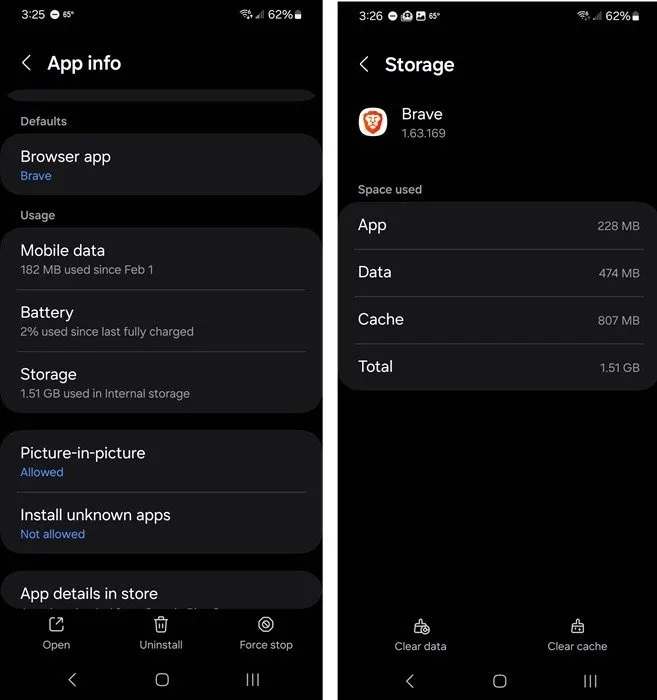
Eliminar carpetas sobrantes después de la desinstalación
Al intentar descubrir cómo eliminar completamente aplicaciones en Android, es posible que hayas notado algunas carpetas sobrantes en tu aplicación de administrador de archivos. Esta es otra forma manual de desinstalar aplicaciones por completo en Android.
Utilice una aplicación de administrador de archivos si solo está limpiando después de una aplicación o dos. La aplicación preinstalada en su dispositivo Android funciona bien en la mayoría de los casos.
Para mí, Mis archivos es la aplicación predeterminada. Independientemente de la aplicación que utilice, utilice la función de búsqueda para buscar el nombre de la aplicación que desea eliminar. Incluso una sola palabra única ayudará.
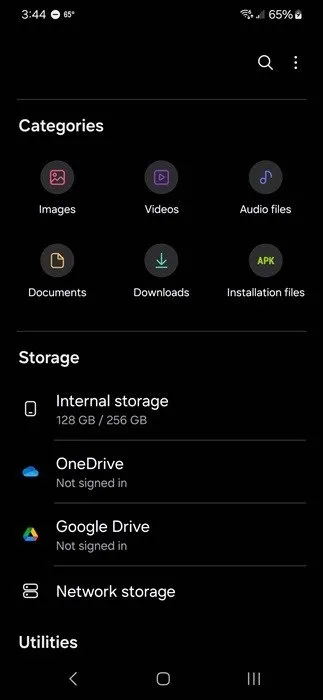
Elimina solo archivos y carpetas que estés seguro de que solo están vinculados a la aplicación que deseas eliminar. Es una buena idea hacer una copia de seguridad de su dispositivo antes de hacer esto, por si acaso.
Conéctese a una computadora para una limpieza más profunda
Si estás intentando realizar una limpieza profunda en un dispositivo Android, usar una herramienta de administración de archivos se vuelve tedioso. Después de todo, es posible que le queden docenas de carpetas y archivos de numerosas aplicaciones que haya instalado y desinstalado en el transcurso de un año o más.
Una de las formas más fáciles de eliminar aplicaciones de un Android, junto con todos los rastros, es desinstalar primero la aplicación desde Configuración y luego usar su PC para eliminar archivos residuales de su teléfono.
Conecte su dispositivo a su computadora mediante un cable USB. Lo mejor es utilizar el cable que viene con su dispositivo. Toque Otras opciones de USB cuando se le solicite. Alternativamente, arrastre desde la parte superior para abrir la bandeja de notificaciones y seleccione Carga USB . Seleccione Permitir para permitir que su computadora acceda a su dispositivo.
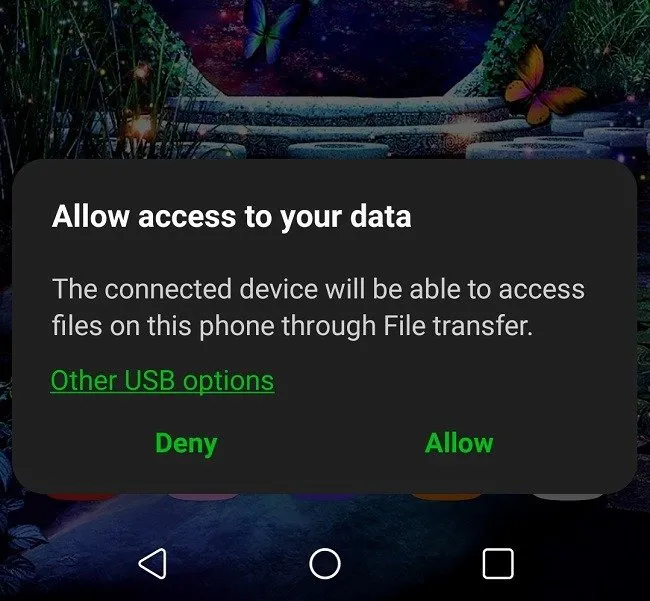
Cambie la opción de cobro predeterminada a Transferencia de archivos o Transferencia de archivos . Dependiendo de su versión de Android, también puede decir Transferencia de archivos/Android Auto .
Si conecta su dispositivo con frecuencia para acceder a archivos, seleccione Siempre para confirmar su elección o Solo una vez para permitir el acceso solo esta vez.
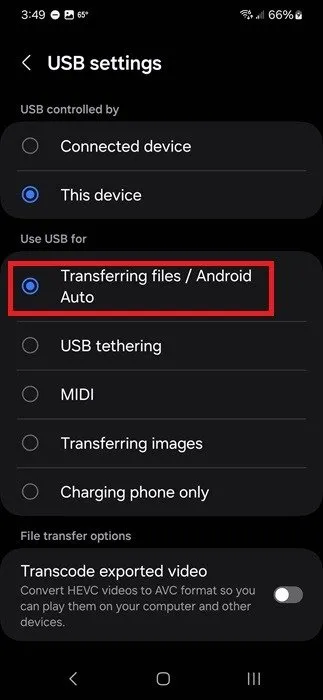
Utilice su computadora para buscar archivos en su dispositivo Android y eliminar carpetas y archivos que no necesita. Su dispositivo Android aparece como el nombre de su dispositivo. Por ejemplo, tengo un Samsung Galaxy S23+ y aparece como Crystal’s S23+.
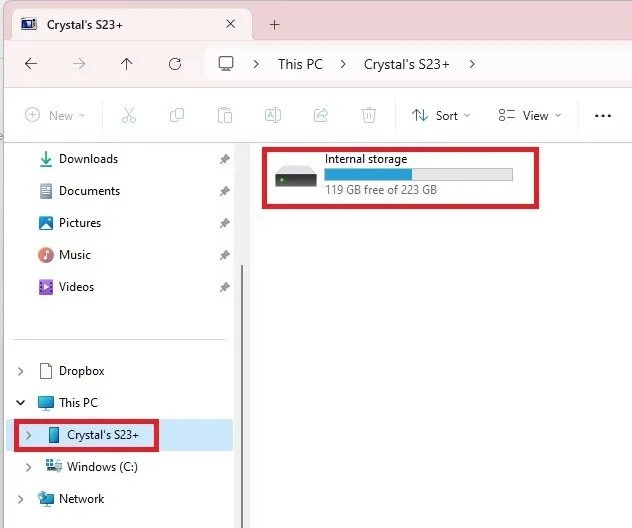
Asegúrese de eliminar sólo las carpetas y archivos que ya no necesita en absoluto. Es posible que algunos archivos vayan a la Papelera de reciclaje, pero otros desaparecen permanentemente.
Utilice Revo Uninstaller para desinstalar completamente aplicaciones en Android
Antes de usar una aplicación de terceros para ayudar a desinstalar los restos de aplicaciones, haga una copia de seguridad de su dispositivo.
Revo Uninstaller es una aplicación gratuita con publicidad que desinstala y elimina los archivos sobrantes al mismo tiempo. La versión premium elimina anuncios, le permite hacer una copia de seguridad de su dispositivo y ver una comparación de archivos antes y después de que se ejecute la aplicación. Pero la versión gratuita es todo lo que realmente necesitas.
Instala la aplicación. Toca el ícono de la papelera al lado de la aplicación que deseas desinstalar y deja que la aplicación haga su magia.
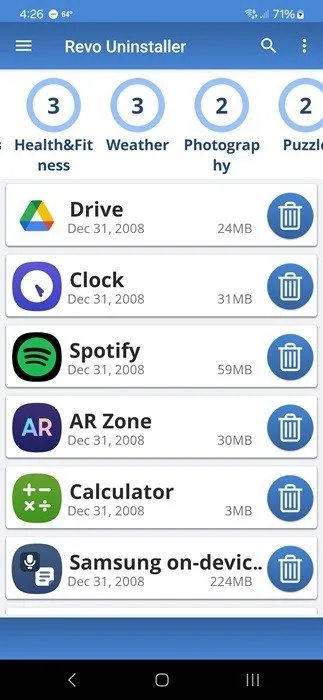
Utilice CCleaner para eliminar archivos sobrantes
CCleaner es una aplicación popular que está disponible en múltiples plataformas. Por ejemplo, es una forma rápida de limpiar un registro desordenado en Windows. Para Android, ayuda a eliminar archivos temporales, archivos sobrantes, cachés ocultos y más. La opción de cachés ocultos está detrás de un muro de pago, pero todo lo demás que necesitas es gratis.
Después de instalar la aplicación, siga las instrucciones para permitir que escanee su dispositivo por primera vez, luego seleccione Ver resultados . Nada se elimina a menos que lo marques. Primero revise todo y luego seleccione Finalizar limpieza .
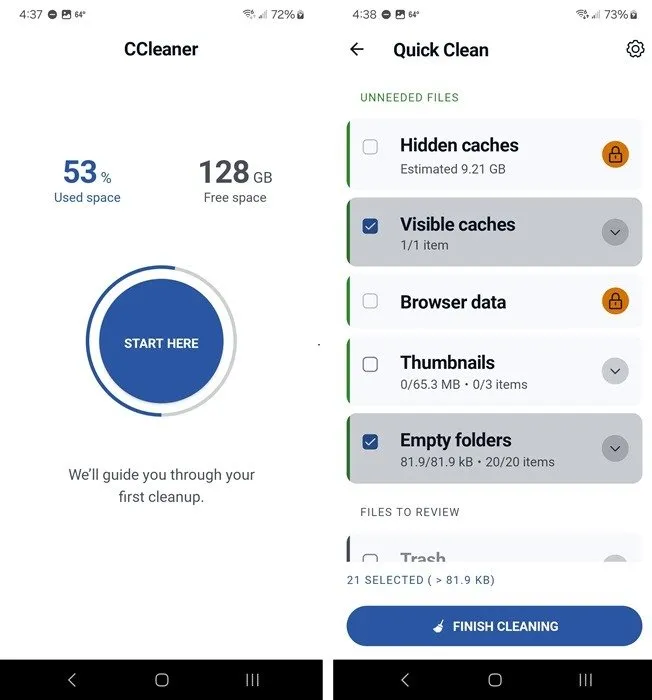
Preguntas frecuentes
¿Cómo puedo eliminar por completo las aplicaciones de Android preinstaladas?
Si eres como la mayoría de los usuarios y odias todo el bloatware que viene con un nuevo dispositivo, puedes eliminar gran parte siguiendo los pasos anteriores. Consulte otros métodos para eliminar bloatware sin rootear su teléfono.
Sin embargo, ciertas aplicaciones, especialmente las de Google y ciertas aplicaciones de fabricantes y operadores, requerirán que rootee su dispositivo para poder desinstalarlas. Para que este proceso sea relativamente fácil, utilice nuestra guía para rootear su dispositivo con Magisk. También puedes intentar rootear tu teléfono Android con SuperSU.
Siempre haga una copia de seguridad de su dispositivo Android antes de rootearlo, en caso de que algo salga mal.
¿Qué pasa si elimino el archivo o carpeta incorrecto?
Si utiliza una aplicación de administrador de archivos en su dispositivo Android, es posible que pueda recuperar el archivo o la carpeta si la aplicación tiene una carpeta de basura o una papelera de reciclaje. Sin embargo, esto depende completamente de la aplicación.
Lo ideal es que hayas hecho una copia de seguridad de tu dispositivo Android antes de eliminar nada. Si es así, utilice su copia de seguridad para restaurar el archivo. Recuerde, también puede hacer una copia de seguridad de sus mensajes de texto.
Si el archivo o carpeta que eliminó estaba vinculado a una aplicación específica, desinstale la aplicación usando la aplicación Configuración de su teléfono. Luego, reinstálelo desde la aplicación Google Play Store o desde donde instaló originalmente la aplicación. Esto recreará la carpeta/archivo. Sin embargo, se eliminarán todas las configuraciones y datos guardados.
¿Cómo sé si está bien eliminar un archivo o carpeta?
Si no está seguro de si un archivo o carpeta se puede eliminar de forma segura, busque su nombre utilizando su motor de búsqueda favorito.
Otra opción es hacer una copia de seguridad del archivo o carpeta en un servicio en la nube o en su computadora. Luego, elimine el elemento de su dispositivo Android y verifique que todas las aplicaciones y su dispositivo sigan funcionando correctamente. Incluso si lo hacen, debes conservar la copia de seguridad durante al menos unos meses.
Si no puede verificar si el archivo o la carpeta es importante, no lo elimine. La mayoría de las sobras no son tan grandes y no son dañinas, por lo que no ocuparán mucho espacio. Sin embargo, cuantos más rastros queden, menos espacio tendrás en tu dispositivo. Con el tiempo, pueden acumularse y provocar problemas de rendimiento debido a la falta de espacio en su dispositivo.
Es una buena idea limpiar los archivos de seguimiento de las aplicaciones desinstaladas cada vez que eliminas una aplicación para que no se hagan cargo. Por ejemplo, pruebo aplicaciones con frecuencia. Después de sólo tres meses, eliminé casi un gigabyte de archivos de seguimiento de aplicaciones desinstaladas.
¿Por qué algunas aplicaciones tienen la opción «Desactivar» en lugar de la opción «Desinstalar»?
Estas aplicaciones suelen ser aplicaciones de Google, del operador o del fabricante. No se pueden eliminar sin rootear su dispositivo. Sin embargo, todavía tienes una manera de evitar que se ejecuten. Utilice la opción Desactivar en Configuración, que eliminará la configuración y los datos pero mantendrá la aplicación en su dispositivo.
Crédito de la imagen: Pixabay . Todas las capturas de pantalla de Crystal Crowder.



Deja una respuesta